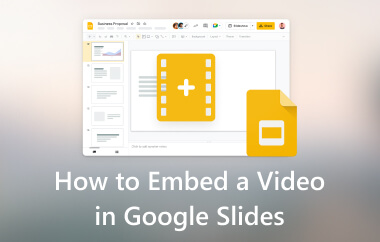Zorlanıyor musun? videoları birleştir Tek bir videoya mı? Birkaç klibiniz olabilir ve bunları birleştirmek istiyor olabilirsiniz, ancak süreci başlatmak için yardıma ihtiyacınız olabilir. Endişelenmeyin! Şanslısınız çünkü sizin için en iyi çözümü sunuyoruz. Bu kılavuz, videoları birleştirmenin dört basit tekniğini öğretecek. Haydi başlayalım ve video birleştirmeyi eğlenceli ve kolay hale getirelim!
Bölüm 1: Windows ve Mac'te Videoları Birleştirmenin En İyi Yöntemi
Windows veya Mac'te videoları birleştirmenin en iyi yolunu isteyenler için, AVAide Video Dönüştürücü bunu sağlar. Videoları birleştirmeyi kolaylaştıran ve klipleri gerektiği gibi manuel olarak yeniden düzenlemenize olanak tanıyan yerleşik bir video birleştiricisi vardır.
Ayrıca, AVAide Video Converter yalnızca birleştirmenin ötesine geçer. Yönlendirmeyi düzeltmek, istenmeyen kareleri kaldırmak, filtreler uygulamak ve daha fazlası için videolarınızı düzenleyebilirsiniz. Ayrıca istemediğiniz ekstra parçaları kaldırmak için bir kırpma özelliği de vardır. Videolarınızı birleştirmeden önce dosyaya ad verebilir ve format ve çözünürlük dahil olmak üzere çıktı ayarlarını ihtiyaçlarınıza uyacak şekilde ayarlayabilirsiniz.
Aşama 1AVAide Video Converter'ın resmi web sitesine gidin ve işletim sisteminizle uyumlu sürümü indirin. Ardından, ekrandaki talimatları izleyerek yükleyin. Yüklemeden sonra açın.

ÜCRETSİZ İNDİR Windows 7 veya üzeri için
 Güvenli indirme
Güvenli indirme
ÜCRETSİZ İNDİR Mac OS X 10.13 veya üzeri için
 Güvenli indirme
Güvenli indirmeAdım 2şuraya gidin: Daha Fazla Araç sekmesine gidin ve arayın Video BirleşmesiVideoları tek bir parça halinde birleştirmenize yardımcı olabilir.

Aşama 3I vur (+) düğmesine basarak birleştirmek istediğiniz videoları ekleyin. Videolarınız içe aktarıldığında, bunları eklediğiniz sırayla listelenmiş olarak göreceksiniz. Her videoyu sürükleyip bırakarak gerektiği gibi yeniden sıralayın.

4. AdımKullan Düzenlemek videolarınızı iyileştirme seçeneği. Döndürebilir, kırpabilir, efekt ve filtre uygulayabilir, filigran ekleyebilir vb. yapabilirsiniz. tamam Her bölümde uygulanan her değişikliğin yanındaki düğmeye tıklayın.
Şunu da kullanabilirsiniz: kırp İstenmeyen kısımları kaldırma seçeneği. Böylece birleşik video çıktınızda yalnızca görmek istediğiniz kısımlar kalacaktır.
Adım 5Şuraya gidin: İsim seçeneğini seçin ve tercih ettiğiniz adı girin. Şuraya kaydet seçeneğine tıklayın ve çıktınızın nerede bulunmasını istediğinizi seçin. Çıktı seçeneğini belirleyin ve ihtiyaçlarınıza göre video parametrelerini ince ayarlayın.
Son olarak, tıklayın İhracat düğmesine basın. AVAide Video Converter tüm klipleri tek bir video dosyasında birleştirecektir. Tamamlandığında, birleştirilmiş videonuzu belirtilen çıktı klasöründe bulacaksınız.
Bölüm 2: Adobe Premiere Pro ile İki Video Nasıl Birleştirilir
Adobe Premiere Pro'nun zaman çizelgesi ve iç içe yerleştirme özellikleriyle klipleri hassasiyet ve kontrolle birleştirebilirsiniz. İki video klibi tek bir kusursuz dizide kolayca birleştirebilirsiniz. Hem basit birleştirmeler hem de daha karmaşık video projeleri için mükemmeldir. Adobe Premiere Pro, videoları sorunsuz ve profesyonel bir şekilde birleştirmek isteyen herkes için doğruluğu garanti eden özellikler sunar.
Aşama 1Adobe Premiere Pro'yu açın ve yeni bir proje başlatın. Üst menüden Dosya'ya tıklayın, ardından şunu seçin: Yeni.
Adım 2git Dosya tekrar ve seç İçe aktarmakLütfen birleştirmek istediğiniz iki videoyu bulun ve tıklayın Açık onları projeye dahil etmek.
Aşama 3Videolar içe aktarıldığında, Proje panelinde görünürler. Düzenlemeye başlamak için her videoyu sürükleyin ve zaman çizelgesine bırakın. Zaman çizelgesindeki her videoya, Vardiya Her iki klibi aynı anda seçme tuşu.
4. AdımSeçili kliplerden birine sağ tıklayın ve seçin Yuva açılır menüden. Bu seçeneği açmak için kliplerden birine sağ tıklamanız yeterlidir.
İç içe geçmiş dizi için bir ad soran bir ekran açılacaktır. Bir ad girin, ardından tıklayın tamam onaylamak.
Adım 5ow, kliplerin birleştiğini ve arka planın yeşile döndüğünü göreceksiniz. Bu, videoların tek bir sekansa başarıyla birleştirildiğini gösterir.
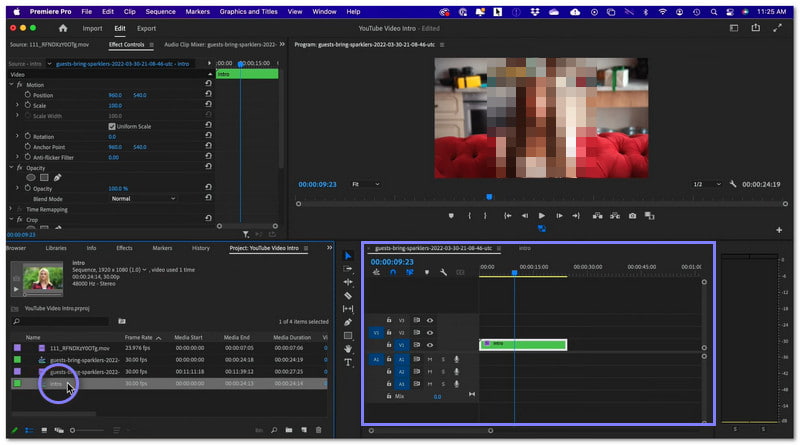
Bölüm 3: DaVinci Resolve'de İki Video Nasıl Birleştirilir
Güçlü bir video düzenleme programı olan DaVinci Resolve, iki videoyu birleştirmeyi kolaylaştırır. Sürükle ve bırak gibi özellikler sunar. Klipleri zaman çizelgesinde bir araya getirmeyi kolaylaştırır. Ayrıca klipler arasında boşluk olmadığından da emin olabilirsiniz. Ayrıca, birkaç klibi tek bir bileşik klipte birleştirmenizi sağlar; bu da sıralama için kullanışlıdır.
DaVinci Resolve'de iki videoyu birleştirme yöntemi şöyledir:
Aşama 1Öncelikle DaVinci Resolve'u bilgisayarınıza indirin.
Adım 2Programı açın. Tıklayın Dosya Menüyü seçin, ardından seçin İçe aktarmak ve medya. Birleştirmek istediğiniz video kliplere göz atmanızı ve eklemenizi sağlar.
Aşama 3Video kliplerinizin aynı zaman çizelgesinde olduğundan ve aralarında boşluk olmadığından emin olun. Birleştirmek istediğiniz tüm klipleri seçmek için farenizi kullanın. Klipler aynı zaman çizelgesinde değilse, onları birleştiremezsiniz.
4. AdımKlipleri seçtikten sonra, seçime sağ tıklayın ve şunu seçin: Yeni Bileşik Klipsveya git Klips ve daha sonra Yeni Bileşik Klips.
Adım 5Daha sonra yeni klibe bir isim vermeniz istenecektir. Tıklayın Yaratmakve DaVinci Resolve kliplerinizi bir araya getirip tek bir klip haline getirecek.
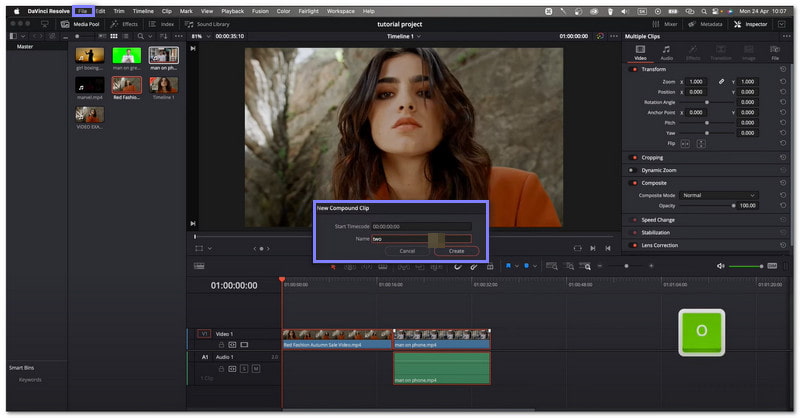
Bölüm 4: OBS'de Videolar Nasıl Birleştirilir
OBS güçlü bir video akışı ve kayıt programıdır. En iyi özelliklerinden biri birden fazla videoyu bir araya getirmesidir. Ayrıca, bu videoların boyutunu değiştirebilir ve tam olarak istediğiniz yere yerleştirebilirsiniz. En iyi yanı, kullanımının ücretsiz olması, kurulumunun kolay olması ve pahalı programlar olmadan videoları birleştirmek isteyen herkes için mükemmel olmasıdır.
Aşağıdan OBS kullanarak videoların nasıl birleştirileceğini öğrenebilirsiniz:
Aşama 1Öncelikle Mac veya Windows bilgisayarınızda OBS'yi açın.
Adım 2I vur (+) düğmesi Sahneler yeni bir sahne oluşturmak için kutu. İstediğiniz ismi verebilirsiniz.
Aşama 3Daha sonra (+) düğmesinin altında Kaynaklar kutuya koy ve seç Medya Kaynağı. Ardından eklemek istediğiniz ilk videoyu seçin ve tıklayın tamam.
Daha fazla video eklemek için, her video için adımı tekrarlayın. Her biri kaynak listesine eklenecektir. Gerekirse videoların sırasını düzenleyebilirsiniz.
4. AdımHer videoyu köşelerine tıklayıp sürükleyerek yeniden boyutlandırabilirsiniz. Her videoyu ekranı dolduracak veya etraflarında boşluk bırakacak şekilde ayarlayabilirsiniz.
Adım 5Her şey ayarlandıktan sonra tıklayın Kayda başlaBir video bittiğinde otomatik olarak bir sonraki başlayacak ve videolarınız birbiri ardına oynatılacaktır.
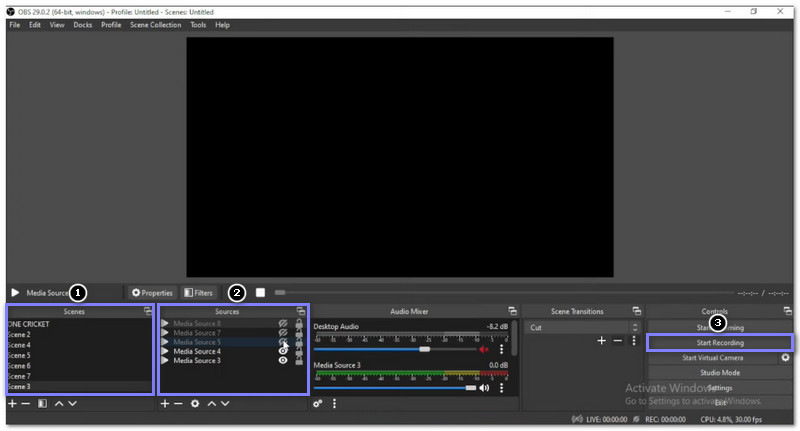
İşte oldu! Öğrendin iki videoyu nasıl birleştiririm farklı araçlar kullanarak. Her biri benzersiz özellikler sunabilir, ancak hepsi videoları birleştirirken işe yarar. Olağanüstü bir araç istiyorsanız, AVAide Video Dönüştürücü harika bir seçimdir. Sadece videoları birleştirmenize yardımcı olmakla kalmaz, aynı zamanda son klibinizi mükemmelleştirmek için düzenleme seçenekleri de sunar. En güzeli, hem Mac hem de Windows için kullanılabilir olmasıdır. O halde hemen indirin ve kolayca video oluşturmanın tadını çıkarın!
Kayıpsız kalitede dönüştürme için 350'den fazla formatı destekleyen eksiksiz video araç kutunuz.
Videoyu düzenle
- Yapay Zeka Üst Düzey Video
- Filigranı Videodan Kaldır
- Videodan Metni Kaldır
- 4K'dan 1080p/720p'ye küçültme
- Videodan Arka Plan Gürültüsünü Kaldırın
- MP4 Meta Veri Düzenleyicisi
- Video Kalitesini Keskinleştir
- Ters Video
- Kötü Kaliteli Videoyu Düzeltin
- Video/Ses'ten Meta Verileri Kaldır
- Ayna/Aynasız Ön Kamera Videosu